創意合成,在天空手繪一個大大的氣泡飛機
第四步,右下角圖層界面,選“圖層1”,點鼠標右鍵,選擇“轉化為智能對象http:///tags/34209/”,主窗口回到ps的二維空間。
004
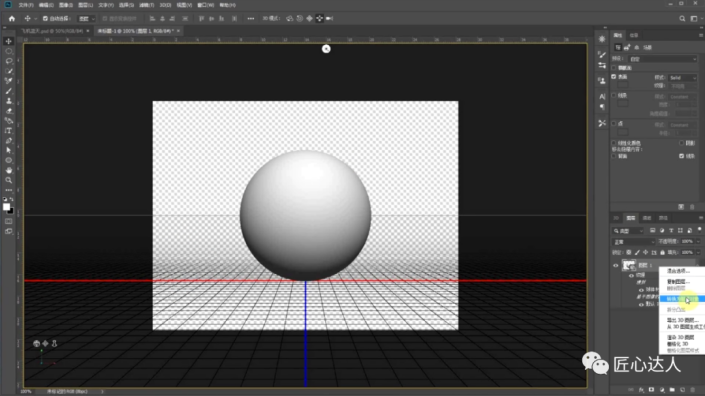
第五步。點CTRL鍵,點“圖層1”的小圖標,選中球體。此時菜單欄選“編輯\定義畫筆預設”,跳出對話框,為畫筆起一個名字——氣泡測試,點確定。此時,這個“氣泡測試”畫筆就進入到畫筆的倉庫里面了。關掉球體文件,不用保留,回到“飛機藍天”的界面。
005
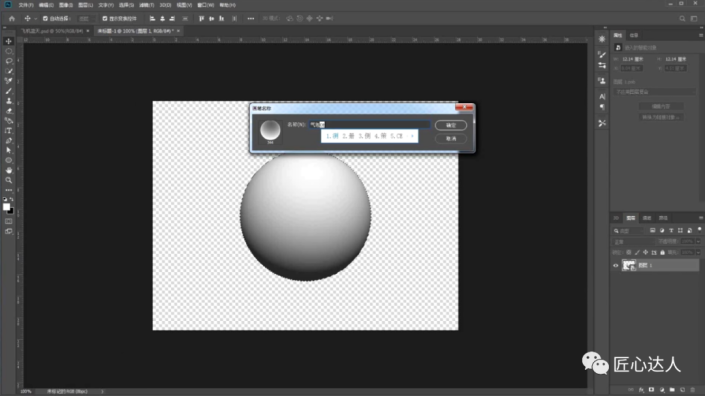
第六步,選“畫筆”工具,找到“氣泡測試”畫筆, 新建一個圖層,試一下畫筆,發現并不是那種氣泡的效果。怎么辦?先刪掉我們畫的幾筆。
006

第七步 在“畫筆選項欄”,點“切換畫筆設置面板”。在鍵盤的英文狀態下,畫筆的筆觸可以點擊鍵盤的“左中括弧鍵”縮小,點擊鍵盤的“右中括弧鍵”擴大。在“畫筆設置面板——畫筆筆尖形狀”欄,調整“間距”為138%。
007-1
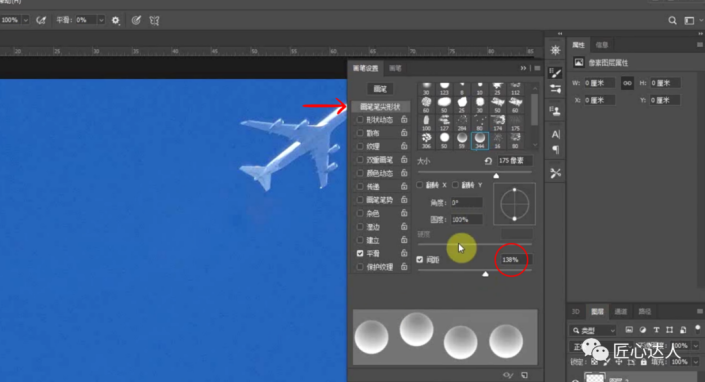
“形狀和動態”欄,根據需要進行調整。
007-2




























